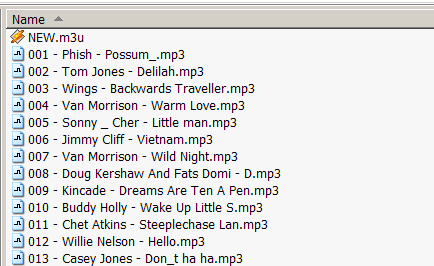Die Windows-PC's sortieren in der Standard-installations-einstellung die Dateien alphabetisch. Man kann im Explorer unter <Ansicht>, <Symbole anordnen nach> auch nach Änderungsdatum sortieren.
Viele Audio-Programme und Player bieten die Möglichkeit, die Tracks zu sortieren und eine "Playlist" zu erstellen. Standard ist das Format .m3u
Mp3-Dateien in bestimmter Reihenfolge abspielen
Weiter unten ist die Methode mit dem Programm Feurio beschrieben. Dort ist auch die Mp3tag-Mothode genauer erklärt. Feurio ist mittlerweile in die Jahre gekommen und läuft nicht mehr auf jedem Rechner. Mp3tag ist weiter entwickelt worden.und man kann recht einfach die Abspielreihenfolge festlegen. Mp3tag gibt es kostenlos zum Download.
Manche (ältere) Mp3-Player, USB-Autoradios können mit
m3u-Playlists nichts anfangen. Als Abhilfe kann man mit Mp3tag die
Dateien sortieren und mit vorangestellten Zahlen in die gewünschte
Reihenfolge bringen.
Übersicht der Programmoberfläche.

Anleitung:
1. Verzeichnis wechseln.
2. Alle auswählen anklicken.
3. In den Dateien müssen Titel und Interpret durch einen – getrennt sein, sonst gehen sie verloren. (Akira…)
4. "Ansicht“ \ "Sortieren“ \ "Zufällig“.
5. Nachsortieren: Titel anklicken und mit gedrückter Alt-Taste und "Cursor nach oben oder unten" verschieben.
6. Wenn gewünscht, Playlist m3u mit "Datei“ \ "Playlist (alle Dateien)“ erstellen.
7. Wenn Tags vorhanden sind, auf "Tag entfernen" klicken (Die Titel müssen natürlich markiert sein.
8. Tracknummern-Assistent \ Häkchen bei Tracknummer und Führende Nullen bei Tracknummern, O.K., in der Titelleiste erscheint jetzt die Nummerierung unter Track.
9. Dateiname – Tag " %artist% - %title% “ in der Titelleiste ist jetzt: Titel, Interpret, Track, Länge.
10. Tag – Dateiname " %track% - %artist% - %title% ", jetzt sind dem Artist die Tracknummern 001 bis … vorangestellt.
11. Wenn gewünscht, Playlist m3u mit "Datei“ \ "Playlist (alle Dateien)“ erstellen.
12. Bei kleinen Displays von Playern werden die Titel in Laufschrift angezeigt, auch die Tags. Durch einen Klick auf Tags entfernen wird die Laufbandlänge erheblich abgekürzt.

Hier wird das Sortieren mit dem Programm "Feurio" beschrieben. Feurio gibt es als Shareware mit unbegrenzter Testmöglichkeit. Das Programm ist zur Erstellung von Musik-CD's entwickelt worden, kann aber auch Mp3-Dateien verwalten und bietet sehr leichte Sortiermöglichkeiten.
Man
legt unter <Neu> ein Projekt an, klickt auf <Sampler>, <Minimale
Pausen>, <O.K,>. ! Spätere Umbenennungen des Projektnamens
wirken sich nicht auf den Windows-Ordnernamen aus.


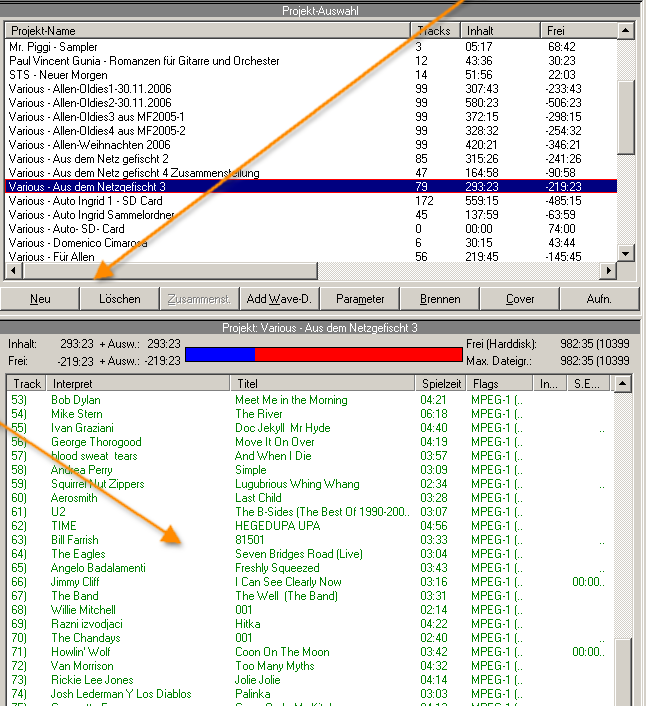

Nun holt man sich von der linken Seite die gewünschten Dateien ins Projekt.
Entweder von einer im Laufwerk befindlichen CD oder aus einer Festplatte. Mp3-Dateien auf einer CD/DVD bekommt man auch über das Festplattenverzeichnis. Entsprechenden Laufwerksbuchstaben auswählen.
Eine
Eigenart: Feurio aktualisiert nicht automatisch. Es wird der Ist-Zustand beim
Programmstart angezeigt. Für die Aktualisierung gibt es ein Icon links unten.




Noch eine (unschöne Eigenart). Nach der Frage: "Wollen Sie wirklich löschen?" und Bestätigung mit ja, ist die Datei weg und nur über ein umgehend aktiviertes Recovery Programm zu retten. z.B. PC Inspector File Recovery.
Also Vorsicht bei Original-Dateien. Immer mit dem Befehl <kopieren> arbeiten, bzw. beim Ziehen mit der Maus die Umschalttaste drücken, damit man das + Zeichen erhält.
Das Festplattenverzeichnis von Feurio nicht als Explorer-Ersatz verwenden. Löschen im Explorer geht über den Papierkorb.
Falls Titel nicht korrekt angezeigt werden, z.B. "??" statt Interpret, liegt das an einem fehlerhaften ID3 Tag. Den kann man mit dem Programm Mp3tag in Ordnung bringen.
Siehe hier. Man muß anschließend in Feurio <Aktualisieren> und den Titel nochmals in das Projekt kopieren und den falsch Angezeigten aus dem Projekt löschen.
Wenn man nun seine Titel zusammen hat, kann man sie im Projekt-Fenster rechts unten <Alle markieren> und dann in der Menüleisten mit <Projekt-Inhalt>, <Tracks zufällig mischen> mal grob aus dem Alphabet sortieren. Eventuell den Vorgang einige Male wiederholen.
Für die Feineinstellung zieht man die Dateien mit gedrückter Maustaste an den Abspielplatz. Bei großen Projekten kann man währen die Taste gedrückt ist, scrollen.
Wenn
alles sortiert ist, geht man auf <Projekt>, <Playliste exportieren>
und speichert sie im Wave-Ordner. Die Payliste wird im Format: m3u gespeichert (Winamp Standard)
(Der
Nachteil: wenn man Feurio das nächste mal startet,
meckert das Programm die m3u-Datei an, einfach <abbrechen> anklicken.




Feurio
legt die Mp3-Dateien standardmäßig im Wave-Ordner ab.
Wenn
man dies ändern will, geht man auf: <Programm>, <Datenpfade
festlegen>, <Doppelklick auf das gewünschte Laufwerk>, dann Ordner
suchen.


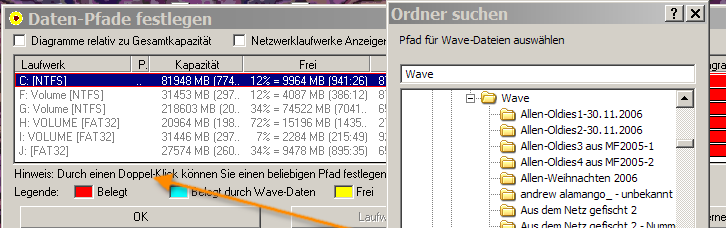

Somit
ist die Arbeit in Feurio erledigt.
Ein Player, der die Playlist auslesen kann, spielt die Titel in der sortierten Reihenfolge.
Speziell ältere Abspielgeräte oder Autoradios spielen die Dateien jedoch alphabetisch oder mit Zufallswiedergabe. Hier ist beschrieben, wie man den Dateien eine 2 oder 3-stellige Nr. voranstellen kann,
ohne mühsam die Dateinamen von Hand zu ändern.
Man
macht sich vom Feurio-Ordner eine Kopie, wenn man Feurio als Player am PC
benutzen will. Feurio reagiert allergisch auf Dateinamenänderungen. Entweder
mit dem Explorer oder in einem neuen Feurio Prokekt
mit <Projekt-Inhalt>, <Kopieren>, Zielprojekt auswählen. Häkchen
bei <Wave-Dateien physikalisch kopieren>. Tracks vorher natürlich
<Alle markieren>. Dem Projekt einen abweichenden Namen geben. z.B. …..-Arbeitsordner.
Dateinamen ändern.
Jetzt benötigt man ein Programm, den Dateinamen führende Tracknummern voranzustellen.
Es ist dies: Mp3tag http://www.chip.de/downloads/Mp3tag_13001170.html (Freeware)
Man öffnet den Ordner: (Wichtig: im Ordner muss sich die Playlist – m3u befinden, sonst muss man sie suchen).
Man klickt auf <Playlist öffnen>, sucht sich im Fenster den Ordner, klickt auf <öffnen>.
Jetzt
werden die Tracks in der Reihenfolge geordnet, wie in Feurio sortiert.


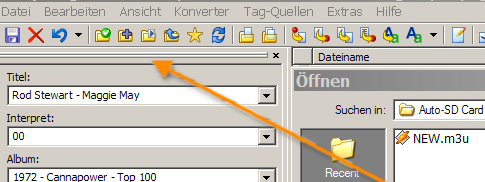



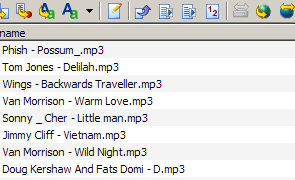

Mit den Symbolen in der Symbolleiste erstellt man neue Tags aus Dateinamen. Wichtig ist, daß im Dateinamen Interpret und Titel korrekt durch "Space-Space" getrennt sind..
Beispiel: Van Morrison - Wild Night


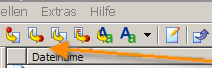

Folgende
Formatstrings werden interpretiert: (Auszug aus der Online-Hilfe)
Formatstring
Der Formatstring gibt an,
nach welchem Muster Informationen aus dem Dateinamen extrahiert werden sollen,
um dann als Tag in der ausgewählten Datei gespeichert zu werden. Der
Formatstring kann Platzhalter in der Form %feldname%
enthalten, wobei feldname der
Name eines Feldes aus dem Tag ist:
|
%album% |
Album |
|
%artist% |
Interpret |
|
%comment% |
Kommentar |
|
%genre% |
Genre |
|
%title% |
Titel |
|
%track% |
Track-Nummer |
|
%year% |
Jahr |
|
%dummy% |
dieser Teil wird ignoriert und nicht importiert |
Beispiel:


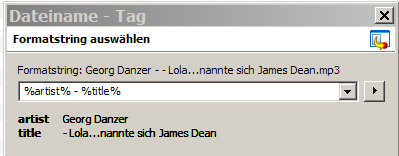

Jetzt sieht der Tag so aus




Wenn
jetzt der Tag korrekt ist, erstellt man mit dem Symbol <Tag in Dateiname>


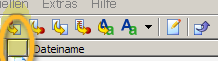

einen neuen Dateinamen.
Dazu
muss die Befehlszeile folgendermaßen aussehen.


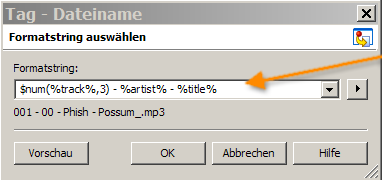

die einzelnen Befehle werden durch ein – Zeichen mit Leerräumen getrennt.
In
diesem Fall will man eine 3-stellige Tracknummer, den
Künstler und den Titel im Dateinamen.




jetzt hat man das richtige Ergebnis.
Man kann jetzt mit einem Editor die Tracks bearbeiten, die Lautstärke egalisieren,
Magix Music Cleaning Lab mach das hervorragend, ist in älteren Versionen auch preiswert. Der Editor ist auch in Mp3 Makern enthalten. Nachteil: Die Tracknummern können verfälscht werden.
es
werden z.B. nochmals 2 Trackstellen hinzugefügt: 00.
Um die elegant zu entfernen, bedient man sich eines Stapelverarbeitungsprogrammes. Man nimmt dazu das Programm: MP3 Renatager. (Freeware)
http://www.mpex.net/software/details/renatager.html
Jetzt öffnet man den Ordner im Renetager.
Man
sieht sich die falschen Einträge genau an.


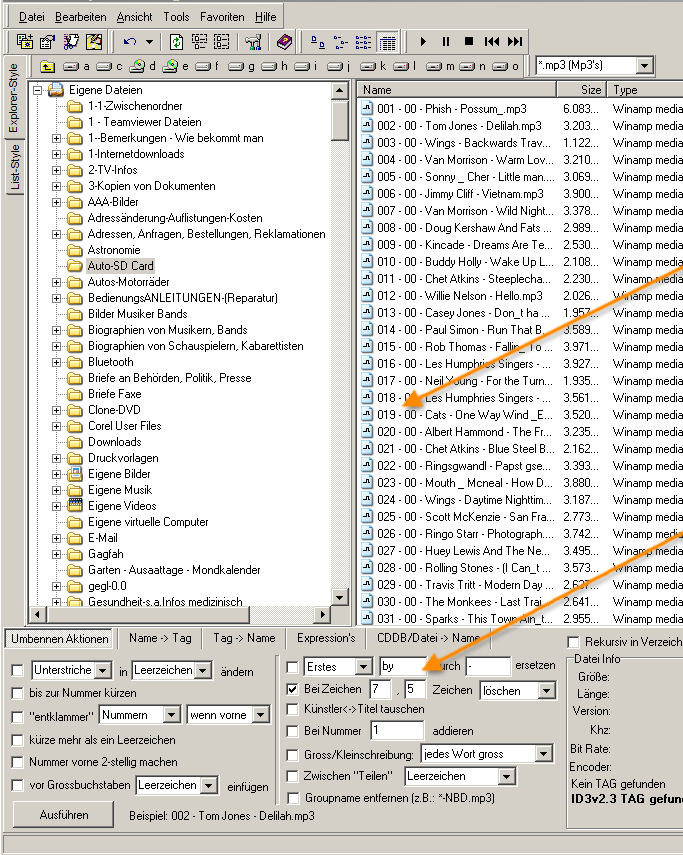

Bei
Zeichen 7 (Leerräume werden als Zeichen gezählt) will man 5 Zeichen weg haben. (Die Nullen entfernen)
Man
markiert alle Tracks, schreibt die Zahlen in die Kästchen, macht das Häkchen
und geht auf


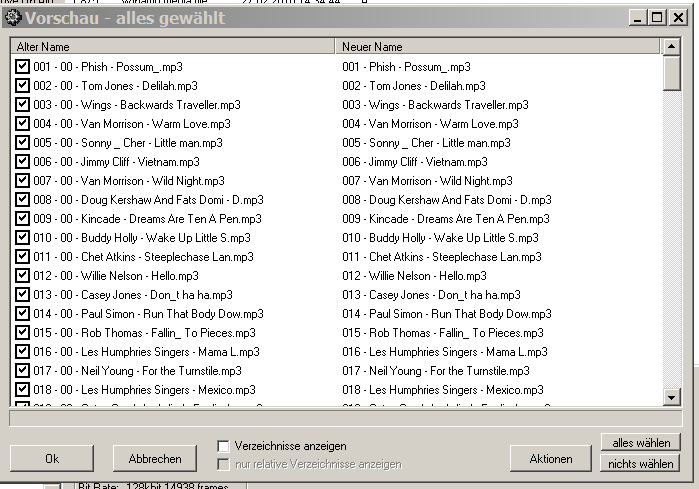

<Ausführen>.
<OK>
und
alles ist wieder im Lot.